Wix Studio: מחיקת סביבת עבודה
4 דקות
אתם יכולים למחוק סביבת עבודה מתי שאתם רוצים, אבל חייבים להיזהר כי זו פעולה בלתי הפיכה. כשמוחקים סביבת עבודה ב-Wix Studio, נמחקים לצמיתות גם כל הפרויקטים, ההגדרות והנתונים המשויכים לסביבת העבודה הזו.
לפני שמוחקים סביבת עבודה, צריך קודם להעביר את האתרים שבה לפח האשפה. אם סביבת העבודה כוללת תוכניות פרימיום, מינויים או דומיינים, תצטרכו גם לבטל או להעביר אותם.
חשוב:
- תוכלו למחוק את סביבת העבודה רק אם אתם הבעלים שלה.
- אם אתם משויכים רק לסביבת עבודה אחת ותמחקו אותה, גם החשבון שלכם ייסגר.
שלב 1 | הסרת כל תוכניות הפרימיום והשירותים מסביבת העבודה
כדי למחוק סביבת עבודה, אי אפשר שיהיו לחשבון שירותים או מינויים פעילים שמשויכים אליה. אם יש לכם שירותים פעילים, תצטרכו לבטל את המינויים שלכם ולהמתין עד שהם יפוגו. לחלופין, אתם יכולים להעביר את השירותים לחשבון אחר ב-Wix.
בחרו מה אתם רוצים לעשות:
מבטלים דומיין?
כשמבטלים מינוי לדומיין של Wix, חייבים לחכות שהמינוי יסתיים, שהדומיין יעבור את תקופת החסד (redemption period) ושהוא כבר לא יהיה רשום יותר. רק לאחר מכן אפשר למחוק את סביבת העבודה. התהליך יכול לקחת עד 80 יום. אם אתם צריכים לחכות שהדומיין שלכם כבר לא יהיה רשום יותר, מומלץ להגדיר תזכורת ביומן.
אפשרות 1 | ביטול שירותי הפרימיום שלכם
בטלו בנפרד כל שירות שיש לכם בסביבת העבודה (למשל תוכנית פרימיום, דומיין, תיבת מייל ואפליקציה).
כדי לבטל את השירותים:
- עברו לתפריט Premium Subscriptions (מינויי פרימיום) בסביבת העבודה שלכם.
- הקליקו על אייקון הפעולות הנוספות
 שליד המינוי הרלוונטי.
שליד המינוי הרלוונטי. - הקליקו על Cancel Plan/Domain/Mailbox/App (ביטול התוכנית / הדומיין / תיבת המייל / האפליקציה).
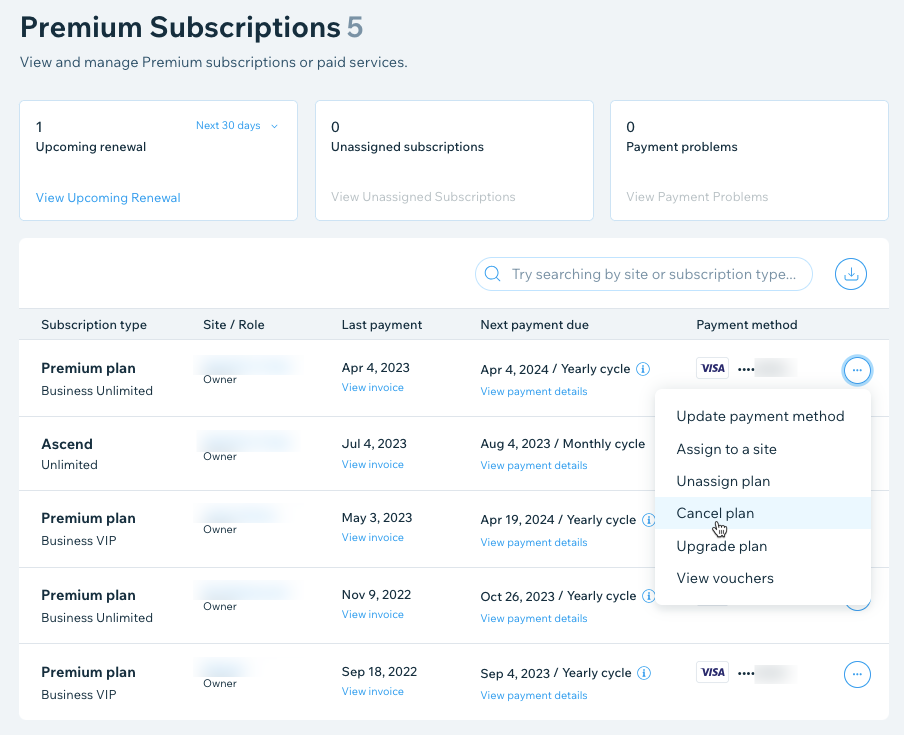
אפשרות 2 | העברת השירותים ואתר הפרימיום
כשמעבירים אתר פרימיום לחשבון אחר, אפשר להעביר אותו יחד עם כל השירותים שמחוברים אליו. זוהי אפשרות מצוינת אם אתם מנסים למזג שני חשבונות Wix או להעביר את הבעלות על האתר למישהו אחר.
כדי להעביר את אתר הפרימיום והשירותים שלכם:
- עברו אל Sites.
- הקליקו על אייקון הפעולות הנוספות
 ליד האתר הרלוונטי.
ליד האתר הרלוונטי. - הקליקו על Transfer Site (העברת האתר).
- הכניסו את כתובת המייל של הנמען.
- מלאו את טופס ההעברה (כאן תוכלו לבחור אילו שירותים נוספים להעביר).
- הקליקו על Next (הבא).
- בדקו ואשרו את פרטי ההעברה והקליקו על Transfer Ownership (העברת הבעלות).
אפשרות 3 | העברת הדומיין בלבד
יש לכם גם אפשרות להעביר דומיין של Wix בלי להעביר את האתר. את הדומיין אפשר להעביר לחשבון אחר ב-Wix או מחוץ ל-Wix.
כדי להעביר את הדומיין:
- עברו אל Domains בסביבת העבודה.
- הקליקו על אייקון הפעולות בדומיין
 ליד הדומיין הרלוונטי.
ליד הדומיין הרלוונטי. - הקליקו על Transfer away from Wix (הוצאה מ-Wix) או Transfer to a different Wix account (העברה לחשבון אחר ב-Wix).
הערה:
מומלץ לקרוא מידע נוסף על העברת דומיינים מחוץ ל-Wix או לחשבון Wix אחר.
שלב 2 | הסרת כל הדומיינים הנוספים מסביבת העבודה
אם רכשתם דומיין מ-Wix, צריך לבטל או להעביר אותו (כפי שמתואר בשלב 1). אם חיברתם דומיין חיצוני, הסירו אותו לפי ההנחיות הבאות.
כדי להסיר דומיין מסביבת העבודה:
- עברו אל Domains בסביבת העבודה.
- הקליקו על אייקון הפעולות בדומיין
 ליד הדומיין הרלוונטי.
ליד הדומיין הרלוונטי. - הקליקו על Remove from Wix (הסרה מ-Wix).
שלב 3 | העברת אתרים לאשפה
בשלב הבא צריך להעביר לאשפה את כל האתרים שנותרו בסביבת העבודה. זה מבטיח שכל האתרים שלכם יימחקו באופן תקין.
כדי להעביר את האתרים לאשפה:
- עברו אל Sites בסביבת העבודה.
- הקליקו על אייקון הפעולות הנוספות
 ליד האתר הרלוונטי.
ליד האתר הרלוונטי. - הקליקו על Move to Trash (העברה לאשפה).
- הקליקו על Move to Trash (העברה לאשפה) כדי לאשר.
- חזרו על הפעולה עבור כל אתר שנשאר בחשבון שלכם.
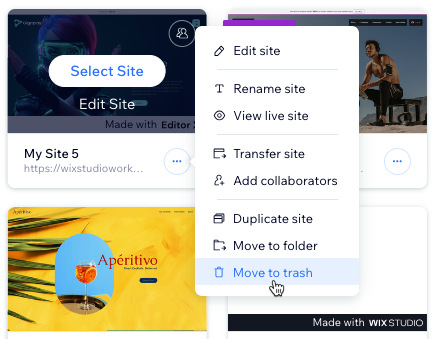
שלב 4 | מחיקת סביבת העבודה
אחרי שהעברתם את יתר האתרים לפח וביטלתם את כל שירותי הפרימיום והדומיינים הקיימים, אתם יכולים למחוק את סביבת העבודה שלכם.
שאלות נפוצות
לפניכם שאלות נפוצות בנושא מחיקת סביבות עבודה. הקליקו על כל שאלה כדי לקרוא את התשובה.
מה קורה כשמוחקים סביבת עבודה?
האם אפשר לשחזר סביבת עבודה שנמחקה?
האם אפשר למחוק סביבת עבודה ולשמור גיבוי של התוכן שלה?
האם יש לי אפשרות למחוק סביבת עבודה שאני לא הבעלים שלה?
האם מחיקת סביבת עבודה תסיר את כל חברי הצוות שמשויכים אליה?
האם יש דרך להשבית זמנית סביבת עבודה במקום למחוק אותה?

